Silvercrest SKD 1000 A3 Benutzerhandbuch
Seite 48
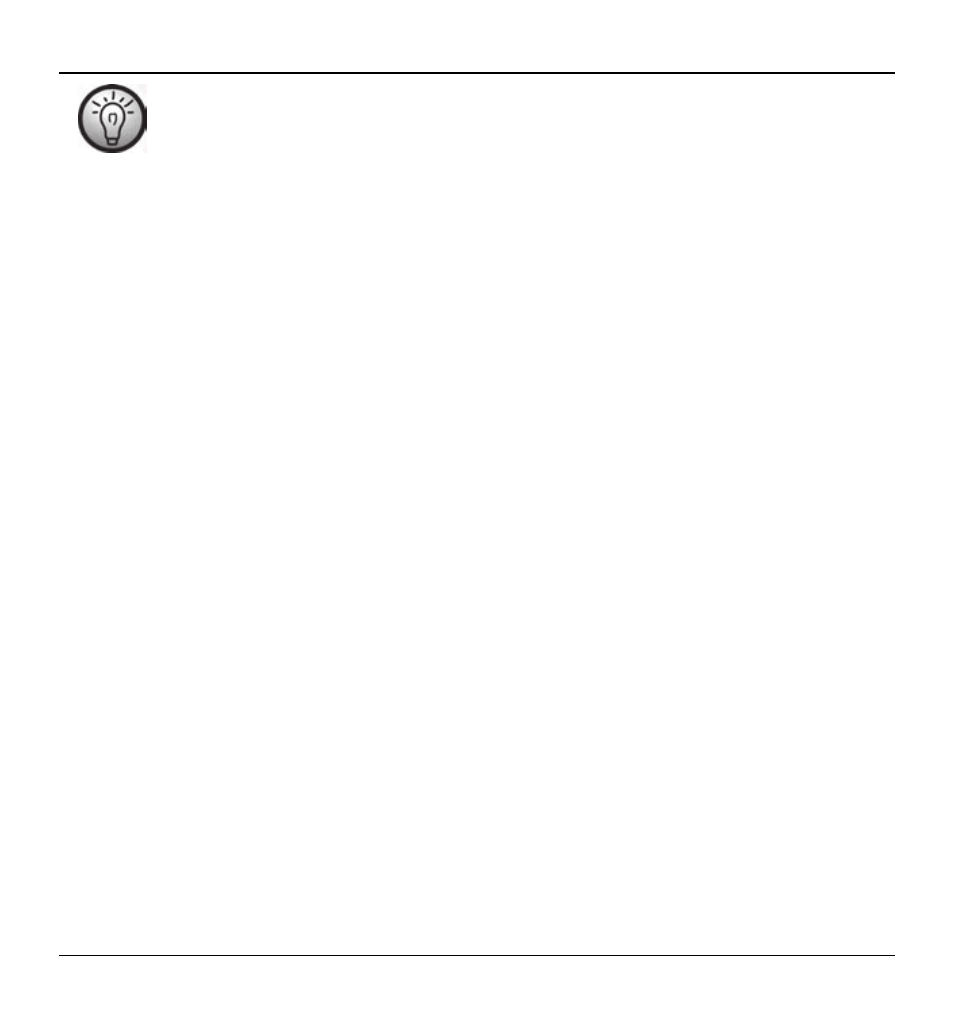
Kassettedigitizer SilverCrest SKD 1000 A3
46
Dansk
Hvis du vil, kan du aktivere muligheden ”*Lyt til input (digital aflytning)”
(beskrevet i næste trin) til at lytte til lydsignalet via pc’ens højttalere.
4. Klik på den røde ”Optag”-knap for at begynde optagelsen.
Følgende muligheder er også tilgængelige i Optagelsesvinduet:
Pause: Hvis du klikker på denne knap, stopper optagelsen midlertidigt. For at fortsætte
optagelsen efter en pause skal du blot klikke på “Optag" igen.
Slet: Hvis du klikker på denne knap, slettes den aktuelle optagelsen. Bemærk venligst, at
optagelsen slettes med det samme: Der vises ingen yderligere sikkerhedsbeskeder.
Timeroptagelse: Klik på denne knap for at begynde tidsstyret optagelse. Der vises en ny
dialogboks, hvori du kan definere start- og sluttidspunkter for optagelsen.
Du kan vælge at starte optagelsen øjeblikkeligt, når et inputsignal er til stede, eller at starte
optagelsen på en specifik dato og tidspunkt.
Du kan også vælge at optagelsen ikke skal stoppe automatisk, at den skal stoppe efter en
specifikt tid uden lyd (i dette tilfælde skal du indstille stilhedstærskelværdien) eller at den skal
stoppe efter en optagelsestid, som du indstiller.
linje i: Denne liste indeholder de signalkilder, der er tilgængelige på din computer. For at
optage digital lyd fra din SilverCrest SKD 1000 A3 skal du vælge “Master Volumen"
(Windows VISTA/7/8) eller "Mikrofon-array" (Windows XP).
Fjern DC-offset: Visse computeres lydkort lægger en jævnstrømsspænding ovenpå
lydsignalet. Det resulterer i et jævnstrøms-offset, og du kan aktivere denne mulighed for at
fjerne dette offset.
Emulér fonopræforstærker: Denne mulighed er beregnet til optagelse fra
pladespillere og bør forblive deaktiveret til din SilverCrest SKD 1000 A3.
Lyt til input (digital aflytning): Når du aktiverer denne mulighed, sendes line-in-
signalet ud via pc'ens højttalere. Du bør imidlertid ikke have denne mulighed aktiveret under